داشتن یک صفحهی اینستاگرامی خاص برای همه افراد، از بلاگرها گرفته تا افرادی عادی، بسیار مهم است و یکی از راههایی که براحتی میتوانید اکانت خود را جذابتر کنید، چیدمان پستهاست. در اینستاگرام، هر سه پست شما در یک ردیف قرار میگیرد که بسیاری از افراد از همین قابلیت برای زیباتر کردن صفحهی خود استفاده میکنند. حتما گذر شما هم به صفحاتی افتاده که در هر ردیف از عکسهای خود از یک رنگ یا ادیتهای خاصی استفاده میکنند و انسجامی به عکسها میبخشند و همین خلاقیت کوچک باعث میشود تا فالوورهای بیشتری جذب کنند و بیشتر دیده شوند.
با همهی این تفاصیل، فرض کنید بعد از مدتی، نگاهی به پستهای خود میاندازید و به این نتیجه میرسید که چیدمان بعضی از عکسها باید تغییر کند. اما چگونه میتوانید پستها را جابجا کنید؟
متاسفانه اینستاگرام هنوز قابلیتی برای این کار ندارد. اما قصد دارد به زودی چنین ویژگی را تحت عنوان Edit Grid اضافه کند تا کابران بتوانند پستهای خود را براحتی جابجا کنند و آنها را به دلخواه مرتب کنند.
اما دلسرد نشوید، اینکه اینستاگرام چنین قابلیتی ندارد، به این معنا نیست که جابجایی پستها، کار غیرممکنی است! در ادامه این مطلب از آکادمی کاپریلا همراه ما باشید تا شما را با برنامهای آشنا کنیم تا به کمک آن چیدمان پستهای خود را تغییر دهید.
تغییر چیدمان پستهای اینستاگرام
اگر میخواهید یک صفحهای منظم داشته باشید و پستهای مرتبط را کنار هم بگذارید، برنامههای زیادی مانند Canva، Shakr و Adobe spark وجود دارد که این قابلیت را به کاربران میدهند تا قالببندی پستها را تغییر دهند. اما یکی از کاربردیترین آنها، برنامه preview است که بصورت دو روش میتوانید از آن کمک بگیرید؛ تغییر چیدمان قبل از پست کردن آن یا بعد از پست کردن آن.
مرتب کردن پستهای اینستاگرام قبل از آپلود کردن آنها
اگر هنوز عکسهای موردنظر خود را پست نکردید و به فکر این هستید که چجوری و با چه ترتیبی آنها را پست کنید، حتما به شما پیشنهاد میکنیم از برنامهی preview استفاده کنید. این برنامه به شما اجازه میدهد تا قبل از پست کردن عکسهایتان، آنها را مانند اینستاگرام کنار یکدیگر بگذارید و نمای کلی آن را ببینید و اگر راضی کننده بود، آنها را پست کنید.
برای استفاده از این برنامه، کافی است آن را دانلود کنید و وارد برنامه شوید. در صفحهی اصلی این برنامه مانند تصویر زیر روی علامت + کلیک کنید و بین گزینهها photo/ videos را انتخاب کنید.
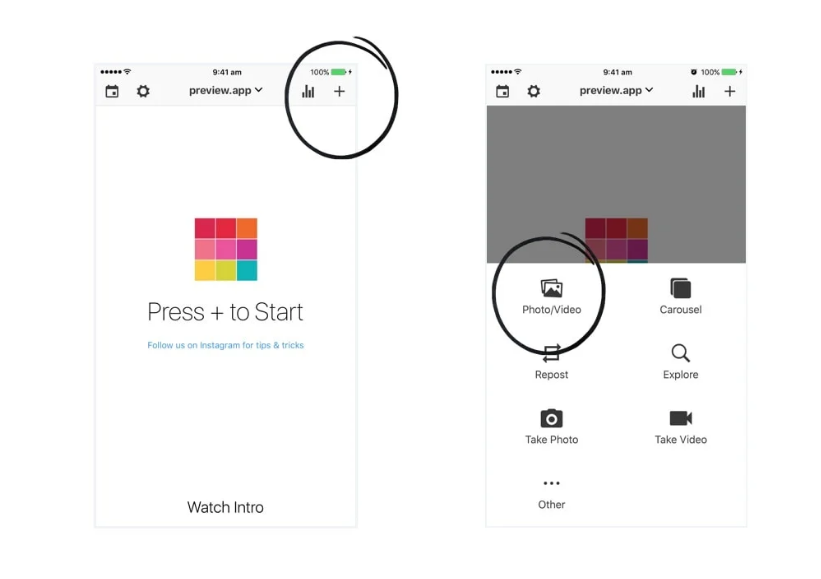
هر مقدار عکسی که دوست دارید را انتخاب کنید و کادرهای 6، 9 و 12 تایی را پشت هم بگذارید.
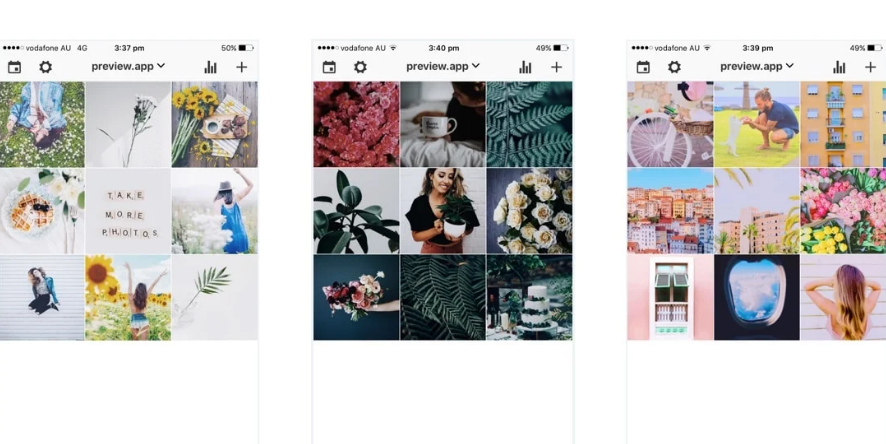
وقتی عکسهایتان را انتخاب کردید، حالا میتوانید آنها را مرتب کنید و اگر لازم است جاهایشان را عوض کنید. برای جابجا کردن عکسها، این برنامه از طریق سه روش به شما کمک میکند:
- Drag & Drop: در این روش کافی است تا بر روی عکس موردنظر نگه دارید و آن را در جای دیگر ببرید و رها کنید.
- Swap: چندین عکس انتخاب کنید و با کمک گزینه swap (دومین گزینه در پایین صفحه) جای آنها را باهم عوض کنید.
- Shuffle: چندین عکس را انتخاب کنید و روی این گزینه بزنید. در این روش عکسها بصورت تصادفی جابجا میشوند.
از این طریق، شما میتوانید عکسهای خود را قبل از پست کردن در کنار یکدیگر قرار دهید و ببینید که آیا با چیزی که در ذهن شما بوده، هماهنگی دارد یا نه و به سادگی آنها را ادیت کنید تا به بهترین نحوه ممکن عکسهایتان را پست کنید. اما این روش برای افرادی کاربردی است که هنوز عکسهای خود را پست نکردهاند و کسانی که عکسهای خود را پست کردهاند، از چه طریقی میتوانند پستهای خود را جابجا کنند؟
اگر برای تولید محتوا در اینستاگرام به راهنمایی نیاز دارید، حتماً ویدئوهای زیر را تماشا کنید و مطالب مرتبط را بخوانید.
- ویدئو آموزشی طراحی پست و استوری اینستاگرام با اپلیکیشن کانوا — برای مشاهده این ویدئو کلیک کنید(+)
- ویدئو آموزشی کورل ویژه اینستاگرام — برای مشاهده این ویدئو کلیک کنید(+)
- آموزش تولید محتوای گرافیکی برای اینستاگرام برای نرم افزار پاورپوینت — برای مشاهده این ویدئو کلیک کنید(+)
- بهترین روش تولید محتوا در اینستاگرام چیست؟ — برای مطالعه این مطلب کلیک کنید(+)
- 22 ایده تولید محتوا برای اینستاگرام — برای مطالعه این مطلب کلیک کنید(+)
- ایدههای داغ و ترند تولید محتوا در اینستاگرام — برای مطالعه این مطلب کلیک کنید(+)
- نحوه ساخت ریلز اینستاگرام — برای مطالعه این مطلب کلیک کنید(+)
- چگونه پست نقل قول در اینستاگرام بسازیم — برای مطالعه این مطلب کلیک کنید(+)
- 14 روش استفاده از کوئسشن باکس اینستاگرام برای تولید محتوا — برای مطالعه این مطلب کلیک کنید(+)
- 32 ترفند و امکانات داغ استوری اینستاگرام که حتماً باید بلد باشید — برای مطالعه این مطلب کلیک کنید(+)
- 12 ترفند ریلز اینستاگرام — برای مطالعه این مطلب کلیک کنید(+)
مرتب کردن پستهای اینستاگرام بعد از آپلود کردن آنها
اگر میخواهید عکسهایی که قبلا پست کردید را با ترتیب جدیدی پست کنید، باید ابتدا عکسهای خود را ذخیره کنید و سپس دوباره آنها را پست کنید. برای ذخیره کردن عکسها هم باید از برنامه preview استفاده کنید. وارد برنامه شوید و عکس موردنظرتان را انتخاب کنید. سپس در پایین صفحه روی گزینهی سمت راست (مانند تصویر زیر) ضربه بزنید.
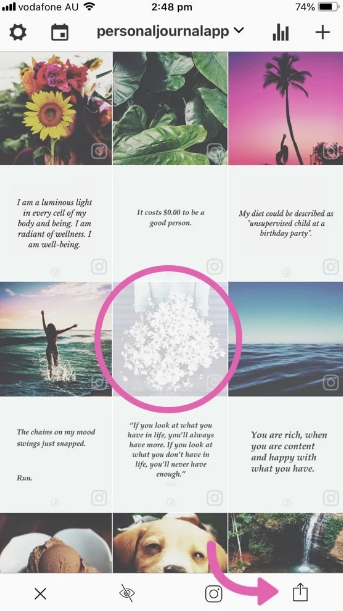
حالا باید روی گزینهی save image بزنید.
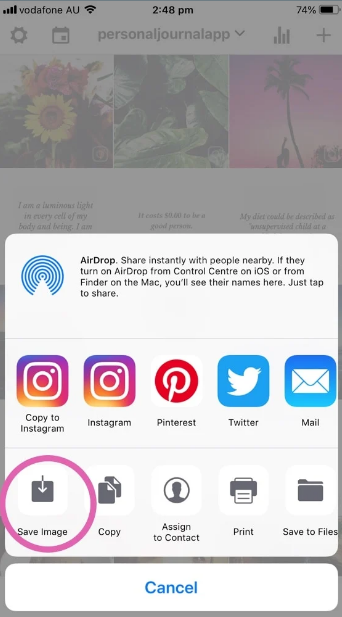
بعد از اینکه عکس را ذخیره کردید، عکس اصلی را از صفحه پروفایلتان پاک کنید و در برنامه preview دوباره چیدمان جدیدی برای آن انتخاب و پستش کنید.
البته اگر دلتان نمیخواهد عکس اصلی را از صفحهتان پاک کنید، میتوانید آن را آرشیو کنید. با این کار عکس موردنظر از صفحهتان ناپدید میشود ولی میتوانید از بخش ارشیو دوباره آن را برگردانید.
برای آرشیو کردن پستهایتان گامهای زیر را بردارید:
- پست موردنظر را باز کنید.
- روی سه نقطه در بالای صفحه سمت راست بزنید.
- گزینه اول archive را انتخاب کنید.
- آموزش راه اندازی کسب و کار در اینستاگرام —برای مشاهده این ویدئو آموزشی کلیک کنید(+)
- آموزش تولید محتوای گرافیکی با نرمافزار پاورپوینت اینستاگرام (آموزش ساخت قالب مخصوص پست و استوری اینستا) — برای مشاهده این ویدئو کلیک کنید(+)
- آموزش ویدئویی هر آنچه که باید در خصوص بازاریابی در اینستاگرام بدانیم — برای مشاهده این ویدئو کلیک کنید(+)
- آموزش ویدئویی اپلیکیشن و سایت کانوا Canva برای طراحی پست و استوری — برای مشاهده این ویدئو آموزشی کلیک کنید(+)
- آموزش کورل ویژه اینستاگرام برای کسانی که میخواهند حرفهای باشند — برای مشاهده این ویدئو آموزشی کلیک کنید(+)
- آموزش مبتدی کورل برای تدوین و میکس ویدیو — برای مشاهده این ویدئو آموزشی کلیک کنید(+)
جابجا کردن پستها در اینستاگرام با کمک پین کردن
با اینکه اینستاگرام قابلیتی برای جابجا کردن پستها ندارد، اما جدیدا قابلیت دیگری به نام پین به این برنامه اضافه شده که به کاربران این امکان را میدهد تا بتوانید سه تا از پستهایشان را در بالای صفحه پین کنند. این کار برای صفحات کسب و کار که معمولا حداقل یک پست برای معرفی دارند، بسیار کاربردی است. بهراحتی پستهای معرفی یا مهم را پین کنید تا در بالای صفحه قرار گیرد و هر بازدیدکنندهای که به تازگی وارد صفحهی شما میشود، ابتدا این پستها را ببیند.
برای پین کردن پست هم کافی است پست موردنظر را باز کنید و روی سه نقطه بالای صفحه سمت راست بزنید. در نهایت از بین گزینهها pin to your profile را انتخاب کنید.
سخن آخر
در این مقاله سعی داشتیم تا شما را با برنامهای به نام preview آشنا کنیم. از آنجایی که اینستاگرام قابلیتی برای جایجایی پستها ندارد، کاربران میبایست برای این کار از برنامههای دیگر استفاده کنند. preview به شما اجازه میدهد تا قبل از پست کردن عکسها، آنها را کنار هم قرار دهید یا عکسهایی که قبلا پست کردید را ذخیره و بار دیگر با ترتیبی دلخواه بارگذاری کنید.
اگر این مطلب برای شما مفید بوده است، آموزشها و مطالب زیر نیز به شما پیشنهاد میشوند:
- آموزش پروژه محور سی شارپ و پایتون – ساخت ربات اینستاگرام
- آموزش آشنایی با رفتار مصرف کننده در شبکه های اجتماعی
- آموزش نقش شبکه های اجتماعی در برندینگ (وبینار ضبط شده) – رایگان



